zmień ustawienia internetowego serwera czasu w systemie Windows 10:- System zegar które widzisz w swoim systemie Windows jest bardzo ważne. Każdy czas następuje aktualizacja pliku, czas z zegara systemowego jest używany do rejestracji czasu. Również dla współbieżności i synchronizacja kontrola, porządek wydarzeń ma ogromne znaczenie. Zależy to również od zegara systemowego. Domyślnie aktualizacje zegara systemowego są dokonywane co tydzień. Lepszą opcją jest włączenie Opcja internetowa funkcja, która sprawi, że czas będzie bardziej precyzyjny i dokładny.
Aby włączyć tę funkcję, musisz mieć silne połączenie z Internetem. Kiedyś Czas internetowy jest włączona, synchronizacja pomiędzy wybranym Internetowym Serwerem Czasu a zegarem systemowym Twojego komputera jest ustanowiona. Czytaj dalej, aby dowiedzieć się, jak włączyć Czas internetowy w systemie Windows 10, aby ustanowić synchronizację między zegarem systemowym a internetowym serwerem czasu.
Zobacz także:-Jak korzystać z funkcji alarmu stopera w systemie Windows 10?
KROK 1
- naciśnij Klawisz Windows + R i otwórz URUCHOM.
- Teraz pisz panel sterowania w nim i naciśnij enter, aby otworzyć panel sterowania.

KROK 2
- Teraz z rozwijanej listy opcji znajdź tę o nazwie Data i godzina i kliknij na niego.
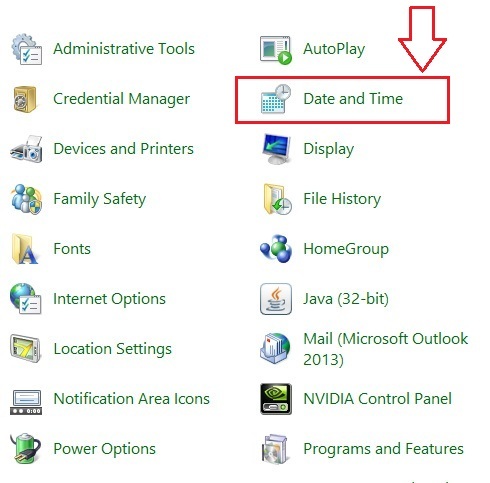
KROK 3
- Nowe okno o nazwie Data i godzina, otwierają się trzy karty.
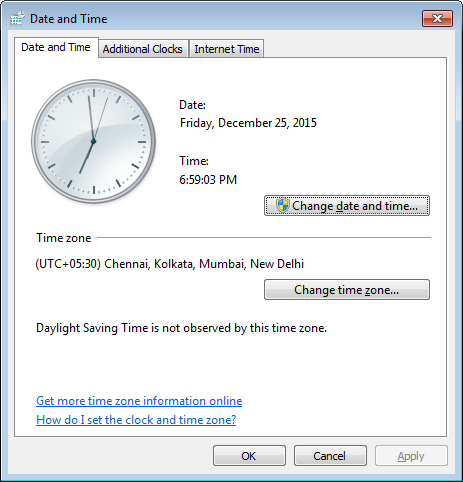
KROK 4
- Musisz kliknąć kartę po prawej stronie, czyli Karta Czas w Internecie a potem dalej Zmień ustawienia jak pokazano na zrzucie ekranu.
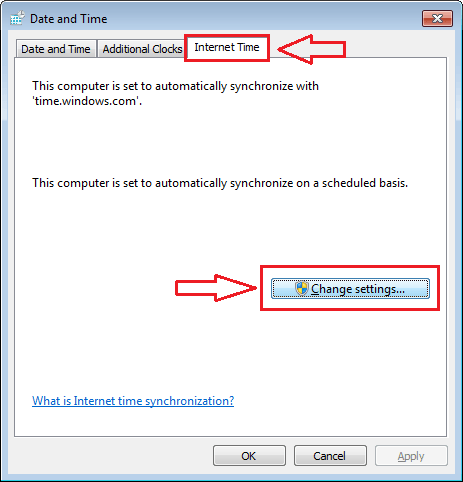
KROK 5
- Teraz nowe okno o nazwie Ustawienia czasu internetowego otworzy się, gdzie możesz skonfigurować ustawienia czasu internetowego. Z menu rozwijanego Serwer wybierz serwer, z którym chcesz zsynchronizować zegar systemowy.

KROK 6
- Po wybraniu internetowego serwera czasu z rozwijanego menu serwera, kliknij Aktualizuj teraz a potem dalej dobrze przyciski służące do synchronizacji zegara systemowego z wybranym internetowym serwerem czasu.
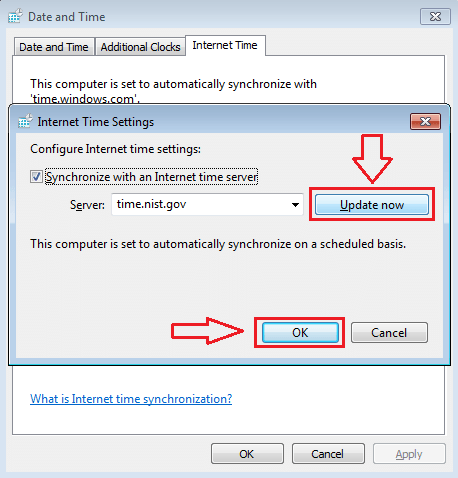
KROK 7
- Jeśli chcesz wyłączyć synchronizację, zawsze możesz tego nie robić. W tym celu otwórz Ustawienia czasu internetowego okno tak jak poprzednio. Aby wyłączyć synchronizację, musisz odznaczyć komórkę dla Synchronizuj z internetowym serwerem czasu. Na koniec kliknij dobrze przycisk na dole.
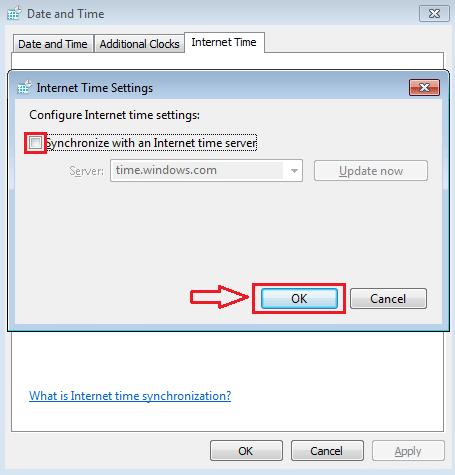
Tak, to jest to. Teraz możesz być prawie pewien, że czas wyświetlany przez zegar systemowy komputera jest tak poprawny, jak to tylko możliwe. Włączanie i wyłączanie Czas internetowy funkcja jest tak prosta, jak wyjaśniono tutaj. Mam nadzieję, że artykuł okazał się pomocny.


